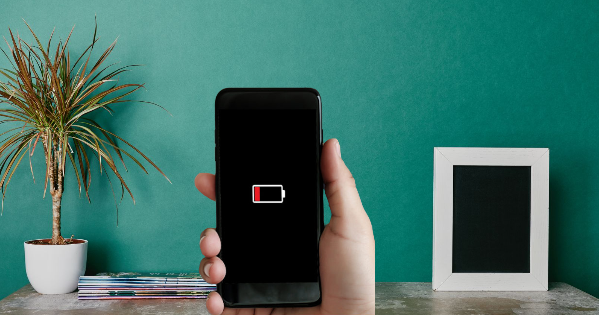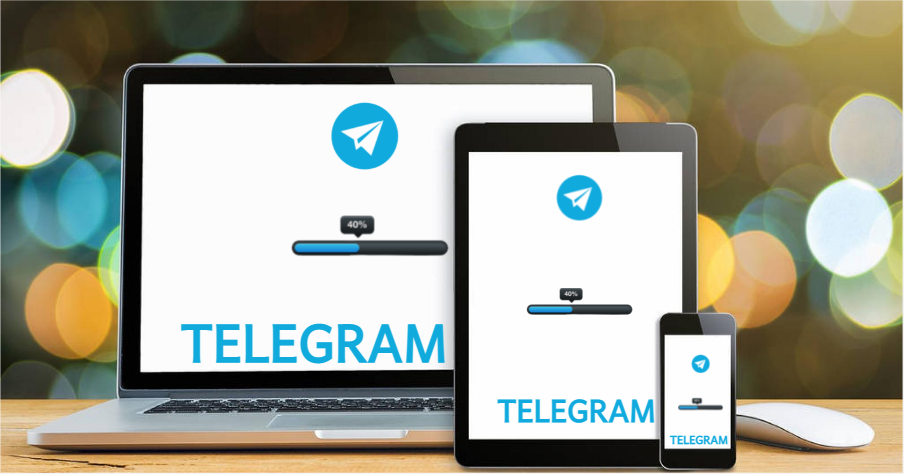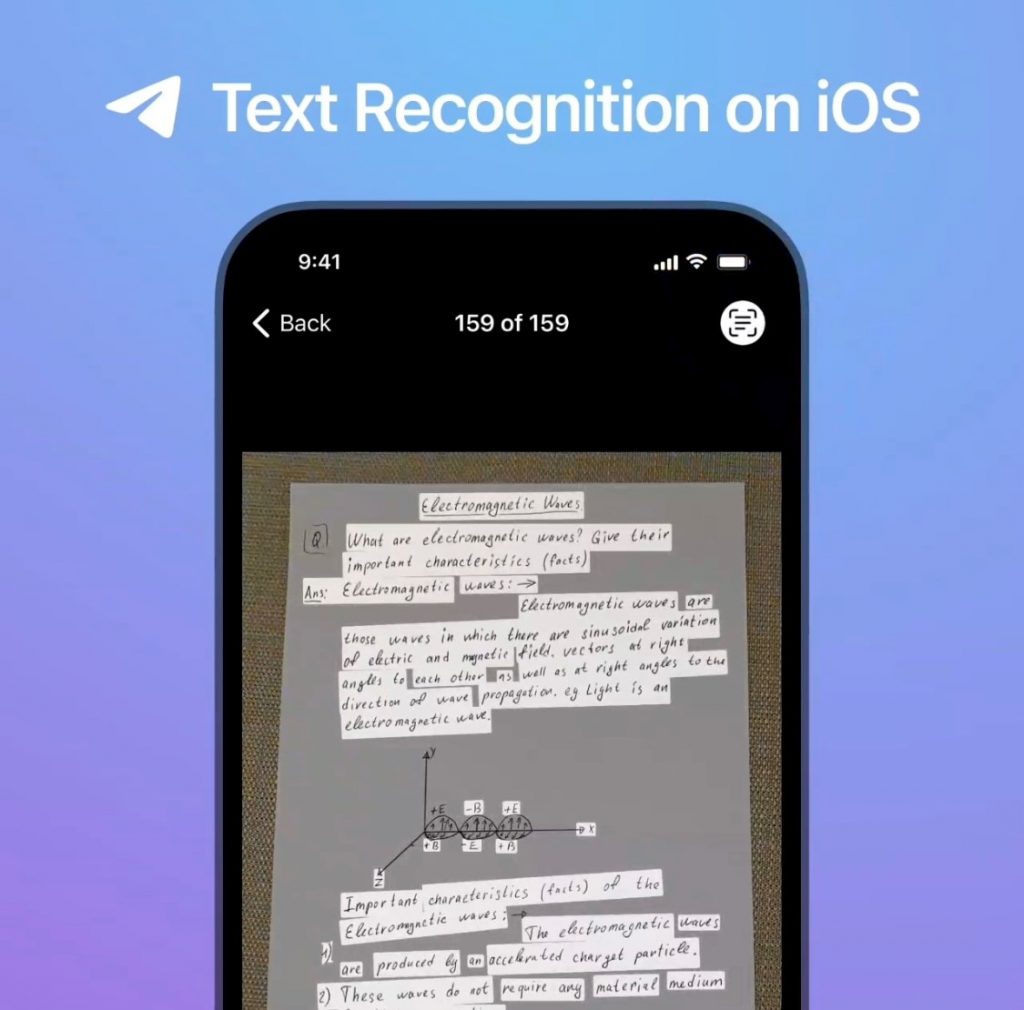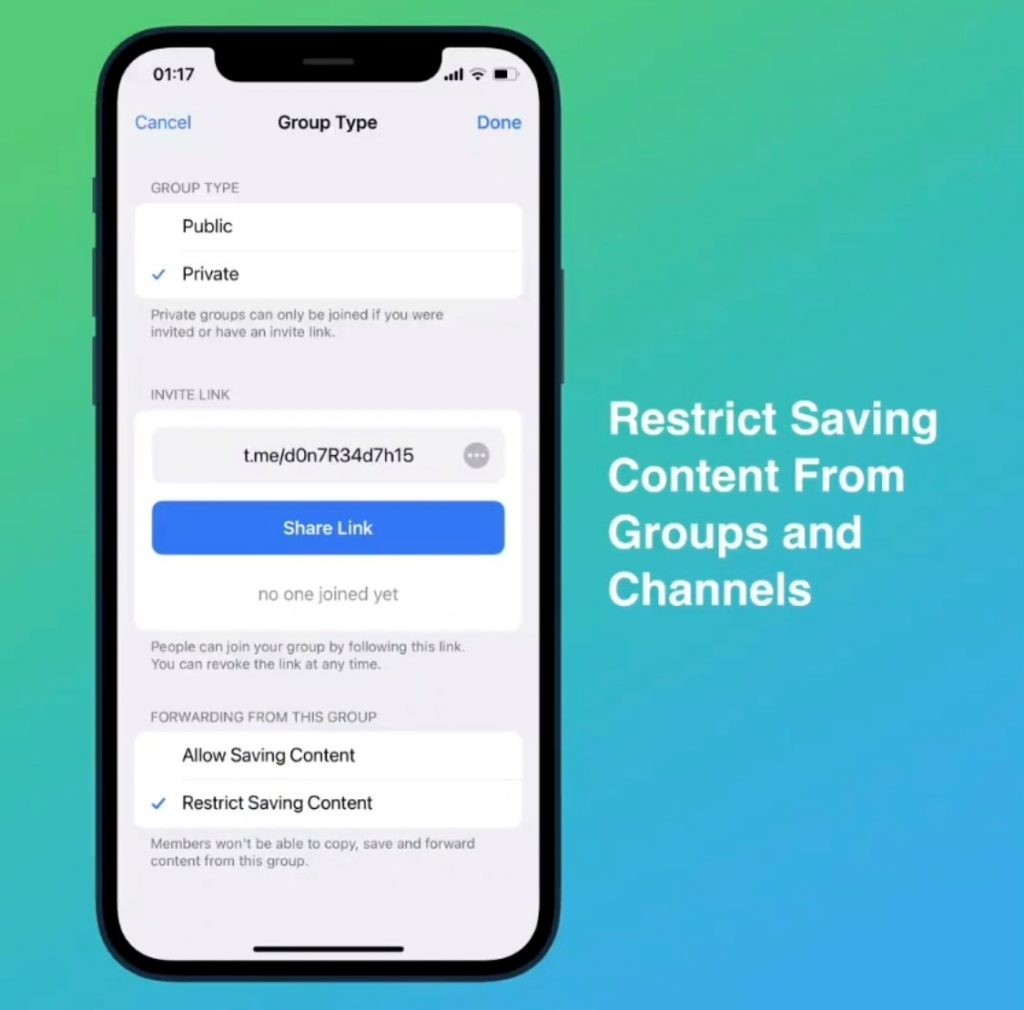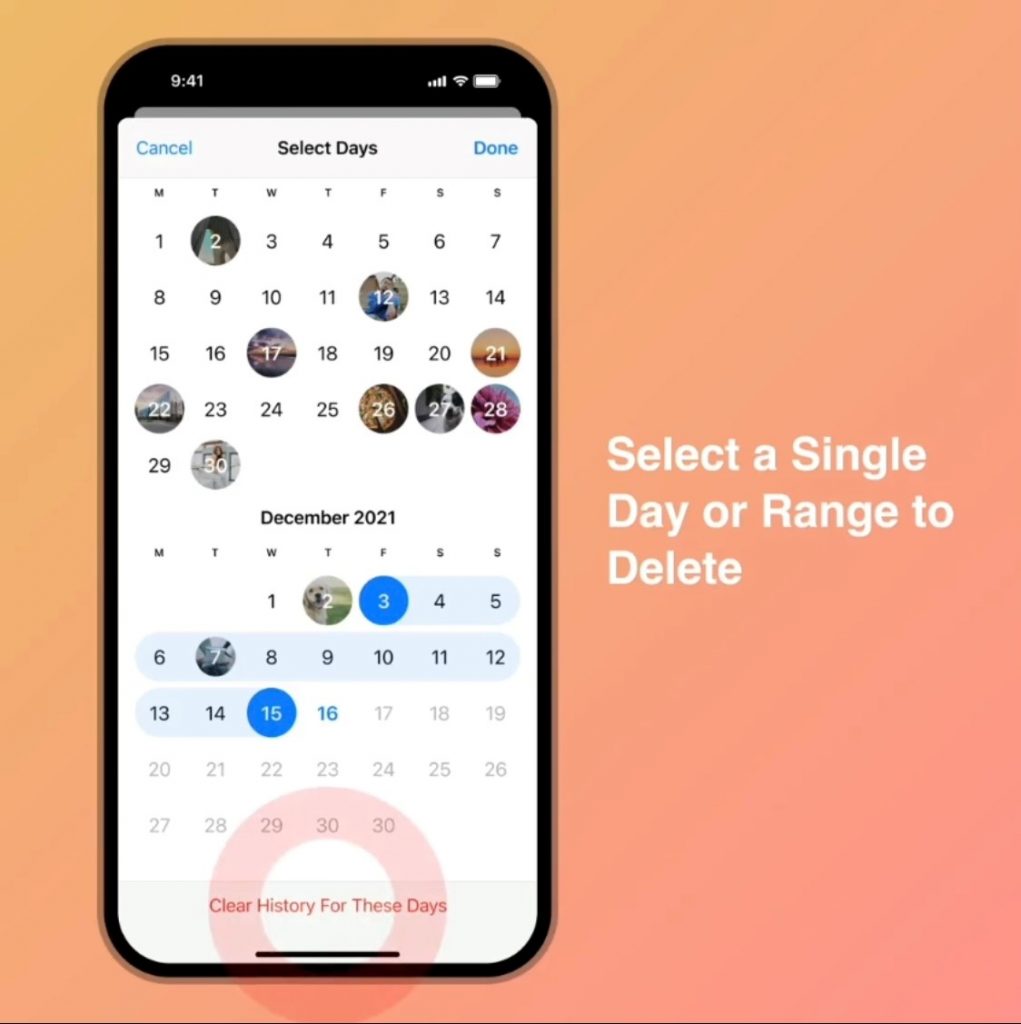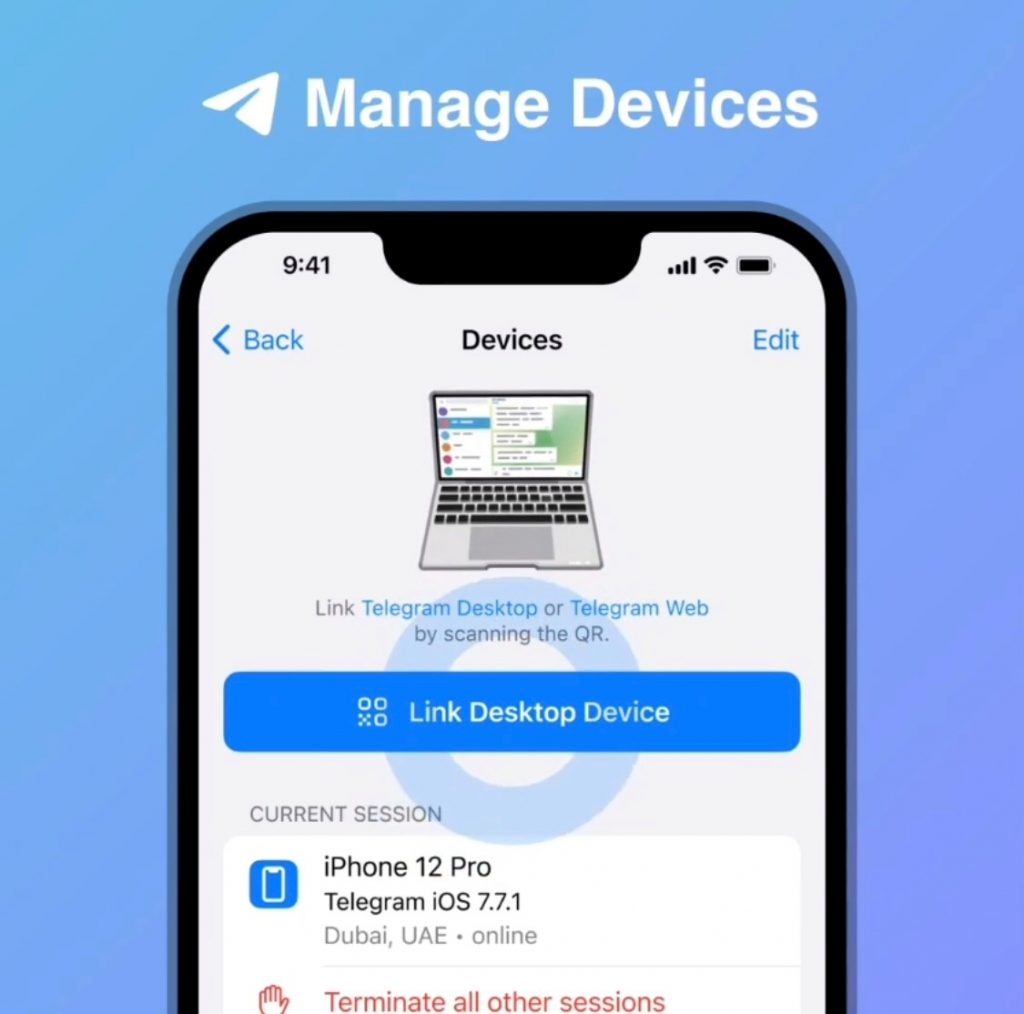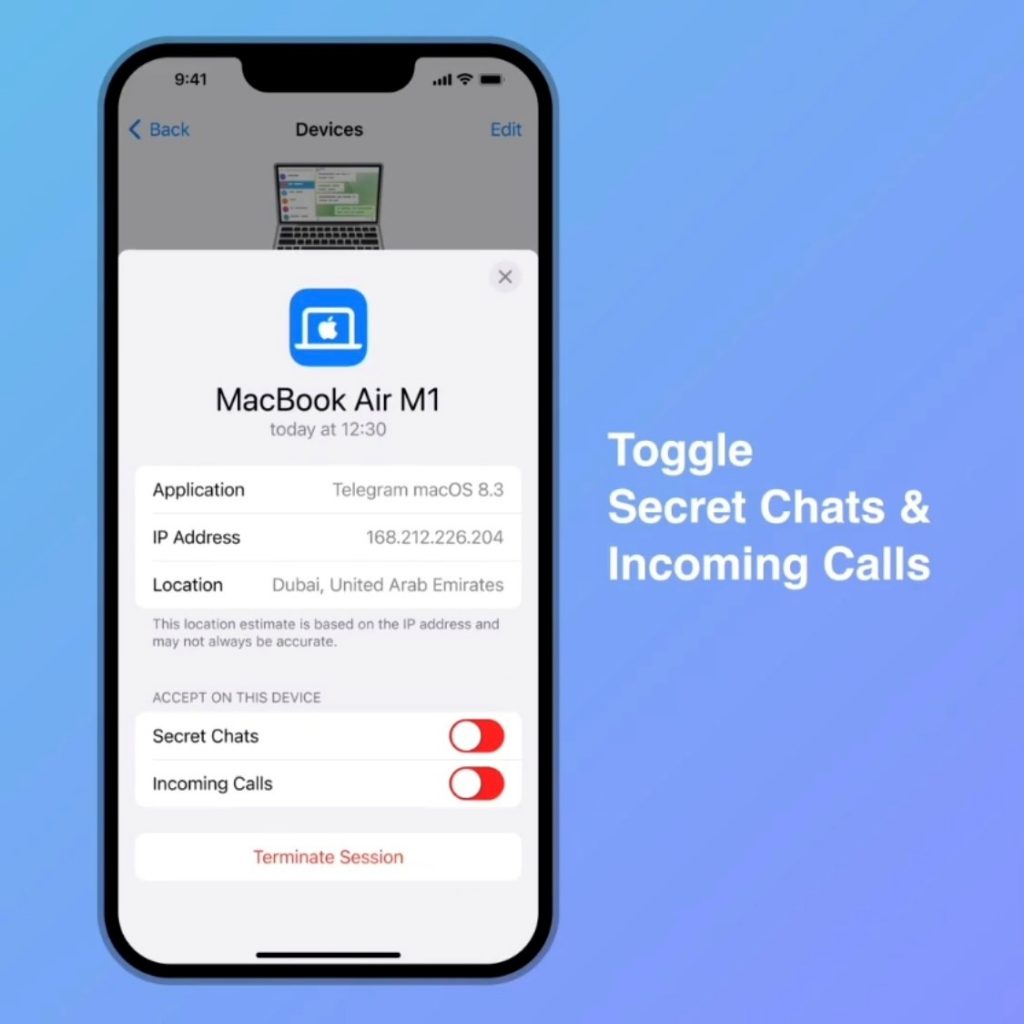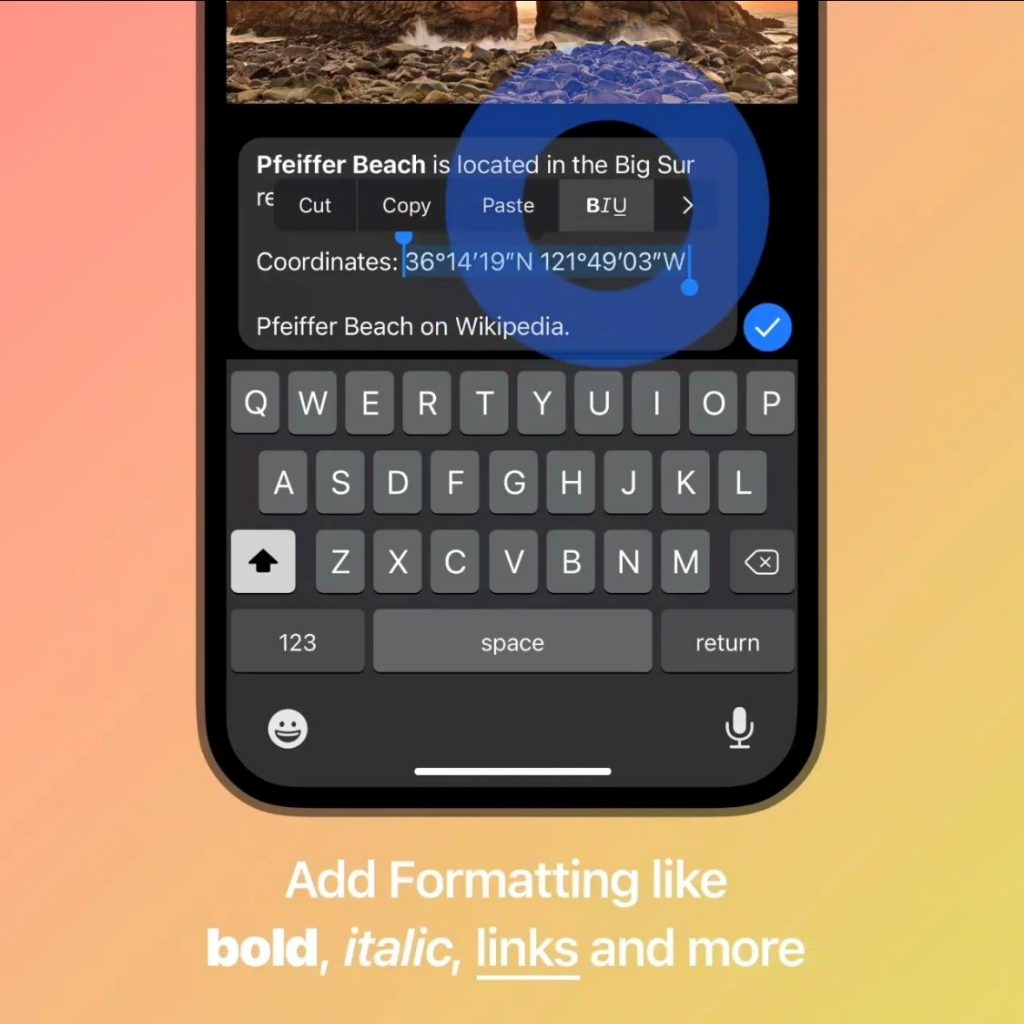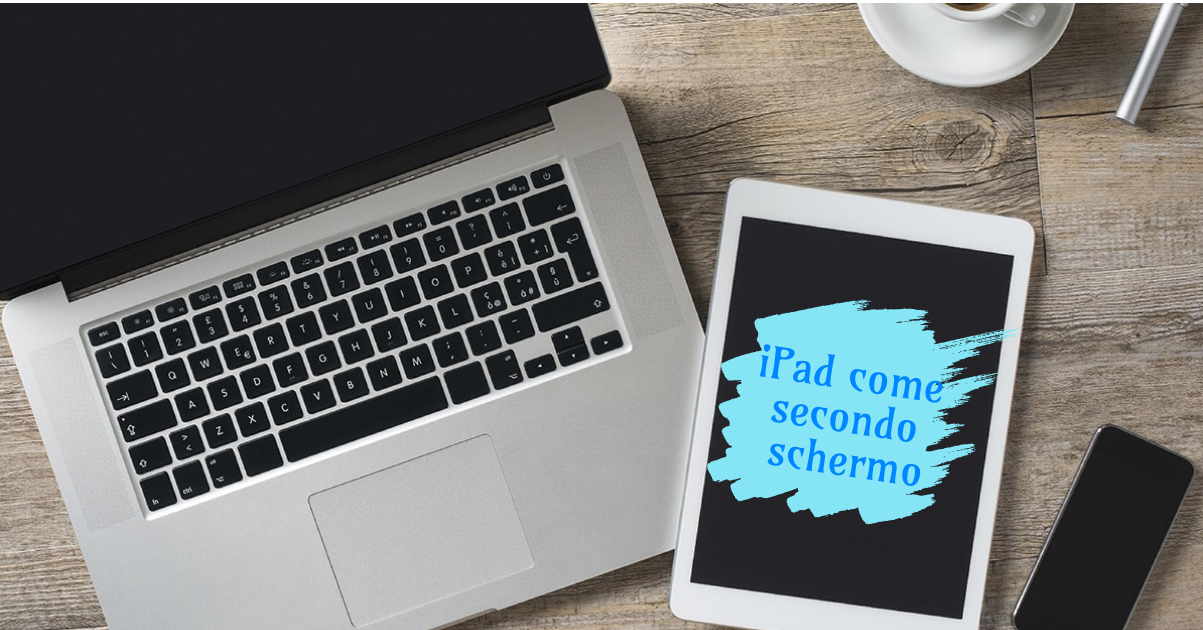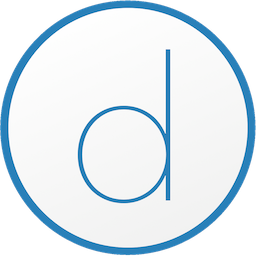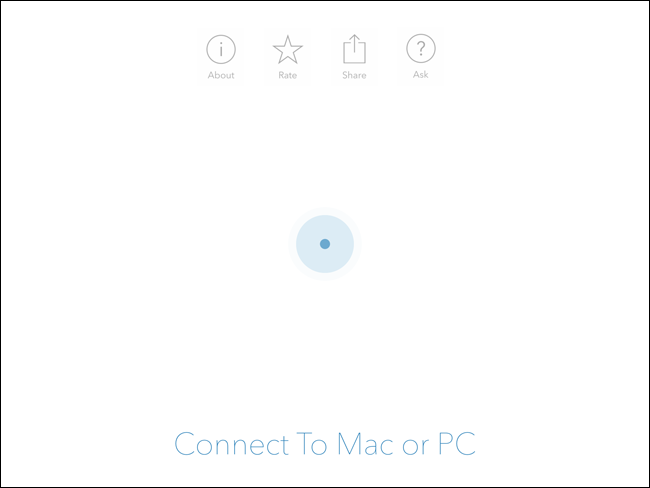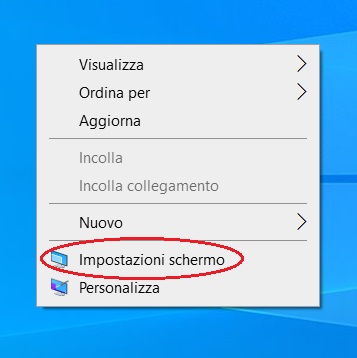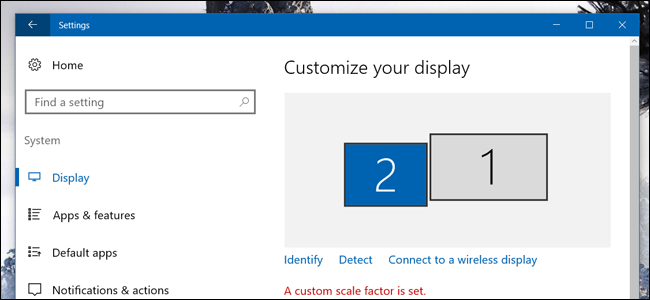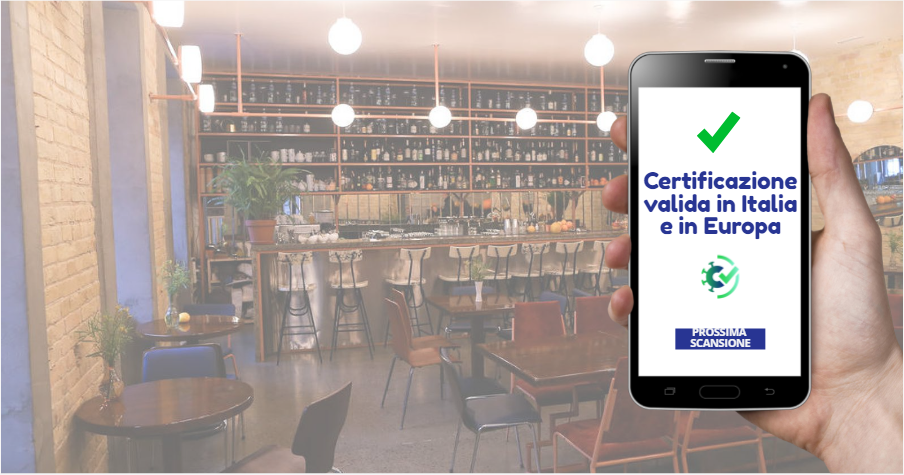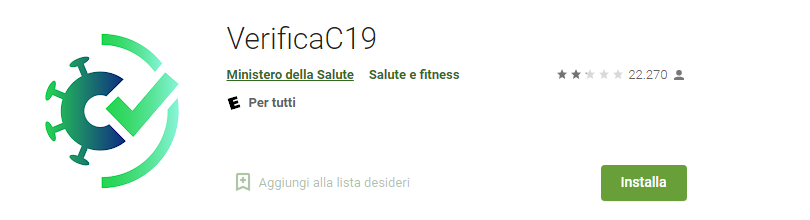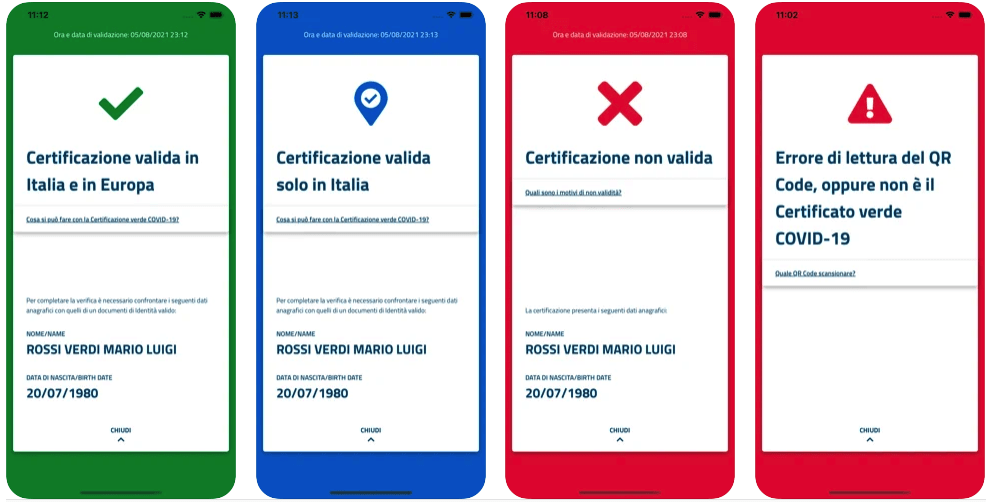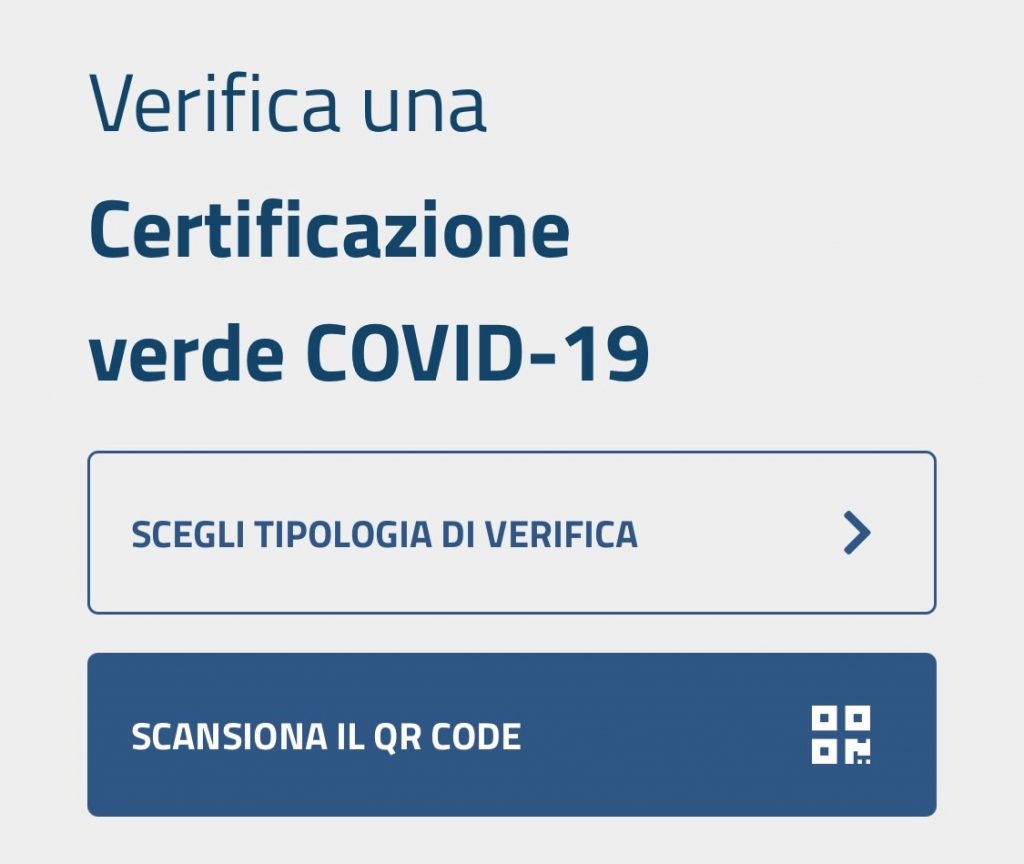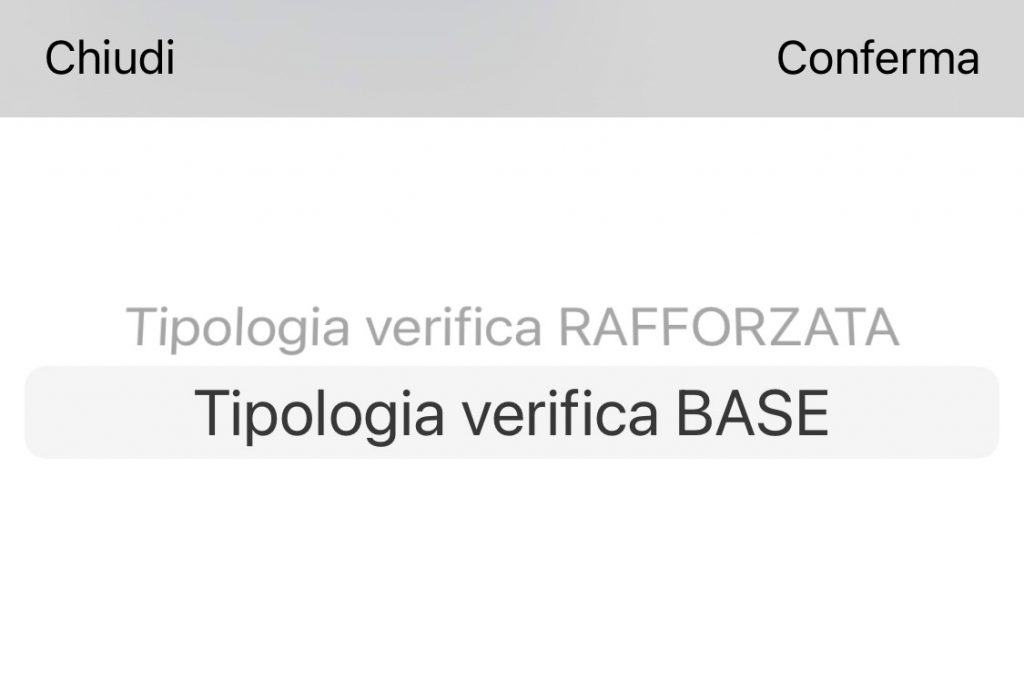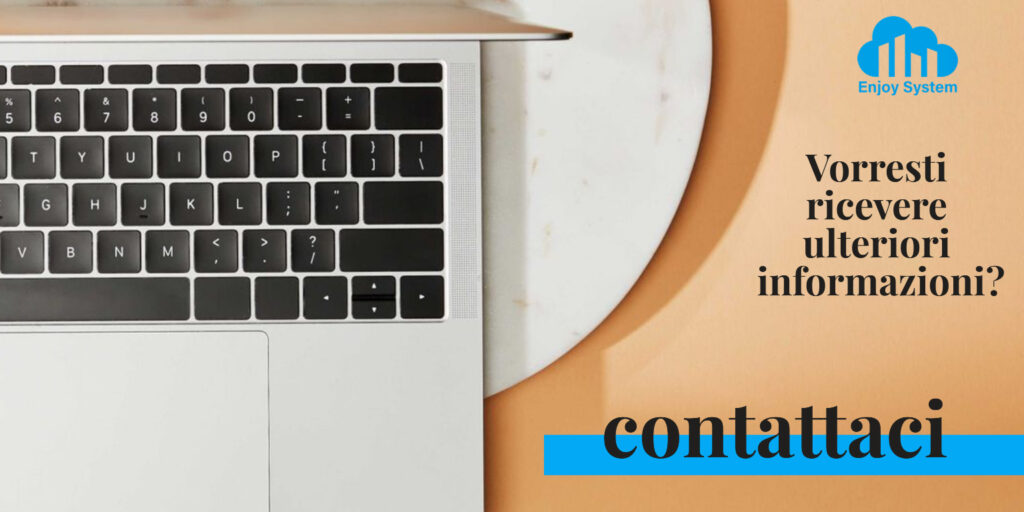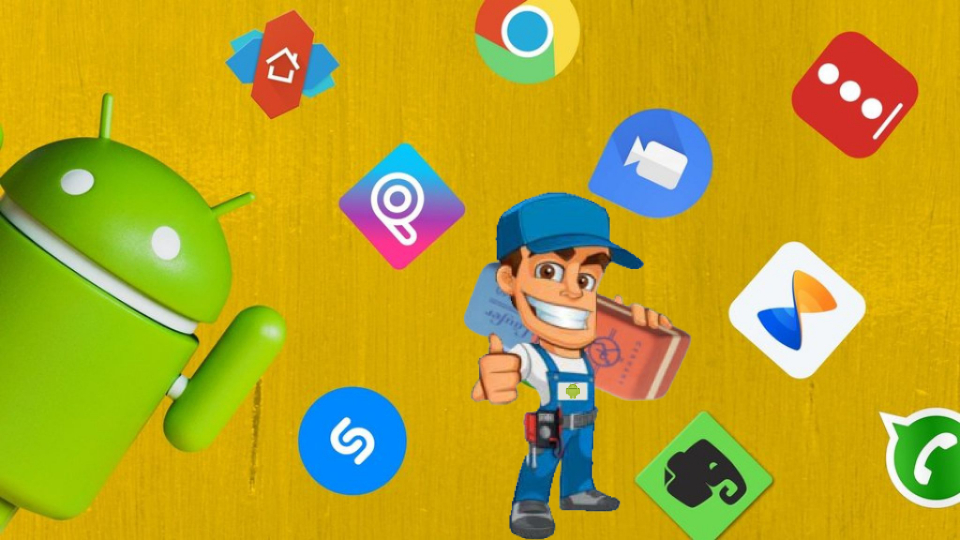Come scegliere uno smartphone nuovo
Nell’ultimo periodo le caratteristiche per lo smartphone perfetto sono cambiate, se prima eravamo alla ricerca di una fotocamera potente, oggi le esigenze non sono più le stesse… Per scoprire come continua a leggere l’articolo!
Cambiano le esigenze
A causa del lockdown e del distanziamento sociale forzato abbiamo dovuto imparare a fare tutto online. Prima la scuola e il lavoro erano un posto dove staccare dallo smartphone, oggi con le lezioni online e lo smartworking siamo decisamente sempre connessi.
Se bastava un qualunque device per leggere le news, controllare i nostri profili social e le chat, in questi mesi vi sarete sicuramente accorti che gli smartphone più datati hanno difficoltà a stare al passo con le nostre esigenze.
Le difficoltà degli smartphone datati
Le difficoltà possono essere principalmente di due tipi: problemi di memoria e problemi di batteria. Alcuni modelli hanno pochi GB a disposizione e inoltre non hanno la possibilità di espandere la memoria, per questo motivo determinate app che richiedono parecchio spazio non possono essere utilizzate. Avere il dispositivo con la memoria piena porta inoltre a un rallentamento generale del dispositivo.
Il secondo problema è la batteria che si scarica subito. Se infatti uno smartphone appena comprato può durare fino a 24 ore, dopo qualche anno la potenza della batteria scende fino ai casi peggiori, in cui lo smartphone dura solo poche ore al giorno. A proposito di questo ti lascio il link a un articolo in cui spieghiamo come allungare la vita al tuo cellulare.
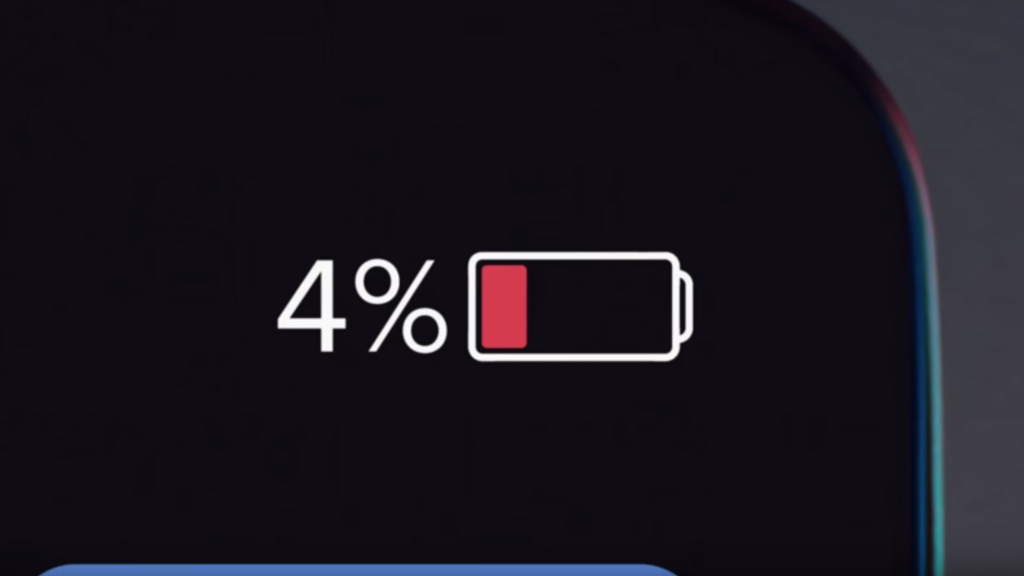
Come trovare un buon smartphone
Fino a poco tempo fa la caratteristica principale per scegliere uno smartphone era sicuramente la risoluzione della fotocamera, oggi la ricerca si sposta verso un dispositivo con più memoria, più veloce e soprattutto con più batteria.

Ti starai sicuramente chiedendo come capire se la batteria di un cellulare è buona, ad oggi potremmo considerare una buona batteria tutti gli smartphone con una batteria superiore ai 4.000mAh. Questa caratteristica può cambiare di anno in anno grazie all’avanzamento tecnologico. Sappi però che maggiore è l’amperaggio della batteria, e maggiore è il suo ingombro, e questo incide molto sul peso dello smartphone.
Per quanto riguarda invece la memoria ne esistono di due tipi: una è la RAM che con Android ad esempio ha 4 gigabyte (GB) che possono essere soddisfacenti per le attività di base. Se aumentiamo la quantità di RAM avremo maggiori capacità del dispositivo di gestire più app contemporaneamente.
La seconda è la memoria interna che serve a memorizzare in modo permanente i dati sullo smartphone. Qua è dove vengono salvate le nostre app e i dati delle stesse, documenti, foto e video e musica… Se non vuoi trovarti senza spazio a disposizione e sei una persona che utilizza molto il cellulare ti consiglio di partire con 64GB.

Alcuni modelli di cellulare supportano anche una espansione della memoria interna attraverso le microSD. In questo link puoi vederne di diversi tipi. Questo ti permette anche di trasferire i dati su un nuovo cellulare senza problemi, spostando solamente l’SD.
Se sei arrivato fino a qui, finalmente sai quali sono le caratteristiche per avere un buono smartphone adatto alle tue nuove esigenze.